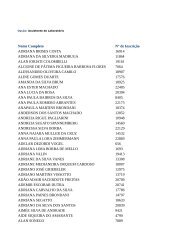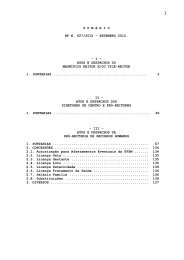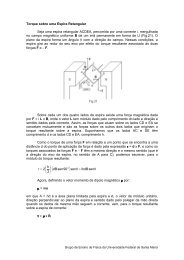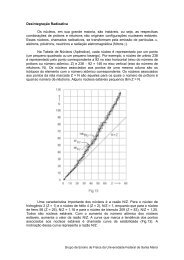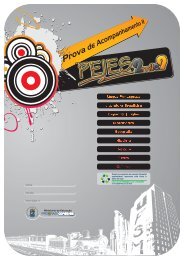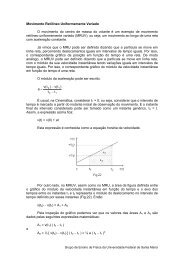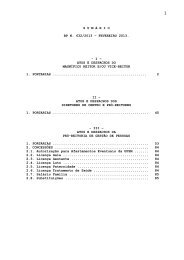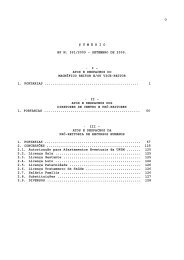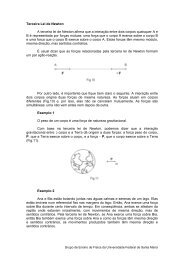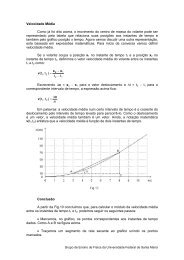Manual XM116 - UFSM
Manual XM116 - UFSM
Manual XM116 - UFSM
Create successful ePaper yourself
Turn your PDF publications into a flip-book with our unique Google optimized e-Paper software.
Kit PIC16 – <strong>Manual</strong> de Utilização e Manutenção2Revisão Principais Autores Descrição da Versão Data de Término1 José Domingos Adriano Versão inicial2 Luiz Gustavo de C. Amorim Alterações no manual© Copyright 2008 por Exsto Tecnologia Ltda.Todos os direitos reservados“Desenvolvido e produzido com orgulho no Brasil”Exsto Tecnologia LtdaR. Vereador José Eduardo da Costa, 169Santa Rita do Sapucaí – MGCEP: 37540-000+55 35 3471 6898www.exsto.com.brExsto Tecnologia
Kit PIC16 – <strong>Manual</strong> de Utilização e Manutenção3ÍNDICEPÁGINA1 Introdução ....................................................................................................................................... 52 Conteúdo do Kit: ............................................................................................................................. 62.1 Conteúdo do CD em pastas ...................................................................................................... 73 Instalações ....................................................................................................................................... 73.1 Instalação do Hardware ............................................................................................................ 73.2 Instalação do Software ............................................................................................................. 84 Hardware ....................................................................................................................................... 144.1 Fonte de alimentação ............................................................................................................. 144.2 Conectores para acesso de I/O ............................................................................................... 154.3 Conector ICSP ....................................................................................................................... 154.4 Configuração .......................................................................................................................... 154.5 Dispositivos de entrada .......................................................................................................... 164.5.1 Teclado ........................................................................................................................... 174.5.2 Chaves ............................................................................................................................ 174.5.3 Push-Buttons .................................................................................................................. 174.6 Dispositivos de saída .............................................................................................................. 184.6.1 Display LCD ..................................................................................................................... 184.6.2 Displays de 7 segmentos ................................................................................................ 184.6.3 LEDs ................................................................................................................................ 184.7 Acionamentos ........................................................................................................................ 184.7.1 1 Buzzer .......................................................................................................................... 184.7.2 Relés ............................................................................................................................... 184.7.3 Lâmpada DC ................................................................................................................... 194.7.4 Resistência para aquecimento ....................................................................................... 194.7.5 Ventoinha ....................................................................................................................... 194.7.6 Sensor de rotação .......................................................................................................... 194.8 Dispositivos analógicos ......................................................................................................... 194.8.1 Potenciômetro ............................................................................................................... 194.8.2 Sensor de temperatura .................................................................................................. 194.8.3 Condicionador de sinais analógicos ............................................................................... 194.8.4 Conversor D/A ................................................................................................................ 204.9 Diversos ................................................................................................................................. 204.9.1 Memória EEPROM.......................................................................................................... 204.9.2 Potenciômetro digital SPI ............................................................................................... 204.9.3 Relógio de tempo real (RTC) .......................................................................................... 204.9.4 Interface RS-232 ............................................................................................................. 20Exsto Tecnologia
Kit PIC16 – <strong>Manual</strong> de Utilização e Manutenção44.9.5 Gerador de sinais ........................................................................................................... 215 Software ......................................................................................................................................... 215.1 Criando um novo projeto. ...................................................................................................... 215.2 Adicionando um arquivo ao projeto ....................................................................................... 255.3 Montando o projeto ................................................................................................................ 265.4 Simulação com o MPLAB ..................................................................................................... 266 Resolvendo Problemas .................................................................................................................. 286.1 Suporte Técnico ..................................................................................................................... 287 Garantia ......................................................................................................................................... 28Apêndice A - Esquemas elétricos .......................................................................................................... 29Exsto Tecnologia
Kit PIC16 – <strong>Manual</strong> de Utilização e Manutenção51 IntroduçãoParabéns! Você acaba de adquirir um produto de alta qualidade e tecnologia de ponta. O KitEducacional PIC16 será de grande auxílio no aprendizado e desenvolvimento de sistemas digitais, naelaboração de cursos e treinamentos que envolvam microcontroladores PIC de 8 bits.A Exsto Tecnologia é uma empresa situada em Santa Rita do Sapucaí, Minas Gerais, cidadeconhecida como “Vale da Eletrônica” por seu destaque na indústria eletroeletrônica e pela excelência desuas instituições de ensino. Nossa missão é sempre fornecer as melhores ferramentas para odesenvolvimento e aprendizado em eletrônica e desenvolvimento de software. Visite nosso sitewww.exsto.com.br para conhecer outras soluções e produtos oferecidos.Este documento contém as principais características do kit educacional e visa ser o guia deinstalação, testes e manutenção desse equipamento.O Kit Educacional PIC16 é um ambiente de desenvolvimento que visa facilitar o aprendizado e odesenvolvimento usando microcontroladores RISC de 8 bits da Microchip.O hardware do Kit Educacional PIC16 foi desenvolvido procurando disponibilizar o máximo derecursos possíveis ao usuário. Nesse sentido, o kit traz diversos circuitos de aplicação que permitemexplorar não só a programação do microcontrolador como também seus periféricos, em diversasaplicações.Algumas das suas características:a) Fonte de alimentaçãoa. Entrada 127/220V protegida;b. Saídas: +5V e +12V protegidas contra curto e sobre corrente;a) Conectores para acesso de I/Ob) Conector para programar o PIC (ICSP);c) Display LCD de 2 linhas por 16 colunasd) 4 displays de 7 segmentos multiplexadose) Teclado matricial de 16 teclas por varreduraf) 8 LEDs (convencionais)g) 2 LED's bicoloresh) 8 chaves (dip swicth)i) Memória EEPROM externa I2Cj) Potenciômetro digital SPIk) Relógio de tempo real (RTC)l) 1 Buzzer piezoelétricoExsto Tecnologia
Kit PIC16 – <strong>Manual</strong> de Utilização e Manutenção6m) 2 relés (contatos NA,NF e comum)n) Lâmpada DCo) Sensor de temperaturap) Resistência para aquecimentoq) Ventoinha para refrigeração (motor DC controlador por PWM)r) Sensor de rotação da ventoinha (contador de pulsos)s) Interface RS-232 (para aplicação e gravação/depuração)t) Conversor D/A a partir de PWMu) Condicionador de sinais analógicos externosv) Proto Board de 500 pontos;2 Conteúdo do Kit:Depois de retirar o seu kit da embalagem, verifique se o mesmo possui os seguintes itens:• Kit educacional em bastidor metálico, com fonte de alimentação;• Gravador/Depurador ICD-2, que acompanha;o Fonte de ali;mentação do ICD-2 (9V DC );oooCabo USBCabo Serial;CD com instalações e documentação;o <strong>Manual</strong> ;ooHeader para gravação independente de microcontroladores;Cabo de conexão com o header;• Cabo tripolar para alimentação do bastidor;• Cabo serial para aplicações de comunicação;• <strong>Manual</strong> e Utilização e Manutenção;• Apostila do curso de microcontroladores;• Caderno de experiências;• CD com instalações, manuais, exemplos, etc..Caso ocorra a falta de algum destes itens ou defeito, consulte a Exsto Tecnologia paraesclarecimentos.Exsto Tecnologia
Kit PIC16 – <strong>Manual</strong> de Utilização e Manutenção72.1 Conteúdo do CD em pastasCDEsquemasExemplosManuaisMaterial DidáticoProgramas– Distribuição em arvore do conteúdo do CDFigura 01Na pasta Esquemas estão os esquemas elétricos do Kit.A pasta Exemplos contém exemplos de aplicação e solução dos exercícios do caderno de experiências.A pasta Manuais contém os manuais dos componentes usados no kit, do PIC16F877A e este manual emformato PDF.Na pasta Material Didático estão a apostila e o caderno de experiências em formato PDF.Por fim, na pasta Programas estão diversos programas úteis, como o MPLAB, o leitor de PDF, etc...3 Instalações3.1 Instalação do HardwareAo retirar o kit da embalagem confirme a presença de todos os acessórios e equipamentos, conformedescrito no item 2 deste manual.Para alimentar o kit ligue o cabo tripolar ao kit e a uma tomada de alimentação. O kit é equipado comfontes chaveadas que operam, de forma automática, com 110 ou 220V, em 50 ou 60Hz. Para ligar o kit,use a chave que se encontra na lateral esquerda. Atenção: o kit possui proteções contra descargas na entrada de alimentação e sua carcaça é aterradapara maior segurança dos usuários. Porém, esses recursos de proteção só são eficazes se o terceiro pinodo cabo tripolar estiver conectado a um aterramento de qualidade. A Exsto tecnologia não seresponsabiliza por danos ou acidentes ocasionados por baixa qualidade ou inexistência de aterramento.Exsto Tecnologia
Kit PIC16 – <strong>Manual</strong> de Utilização e Manutenção8O passo seguinte é a instalação do kit ICD-2. Em primeiro lugar conecte o ICD-2 ao kit através do conectorCN9 ou CN20 (canto superior esquerdo do kit) utilizando o cabo apropriando. Alimente o ICD-2 utilizandoa fonte adequada. Conecte o ICD-2 a um PC através de cabo serial ou USB (nunca os dois ao mesmotempo). Para maiores detalhes de instalação e utilização do ICD-2 leia o manual especifico desseequipamento.Pronto! O kit estah instalado e pronto para ser usado!3.2 Instalação do SoftwareFigura 2 – Diagrama de instalação do kitA Microchip, fabricante dos microcontroladores PIC, disponibiliza gratuitamente uma IDE (IntegratedDevelopment Environment - Ambiente de Desenvolvimento Integrado) chamado MPLAB. Ele permite criarprojetos, editar arquivos, compilá-los e gravá-los. Além disso, dá suporte também a simulação.O MPLAB está presente no CD que acompanha o kit, em sua versão mais recente no momento em queeste manual é escrito. Recomendamos, contudo, que periodicamente se verifique o lançamento de novasversões em www.microchip.com/MPLAB.Para instalar o MPLAB, siga os passos abaixo:1. Insira o CD no driver. Uma página para navegação pelo conteúdo do CD deverá abrirautomaticamente. Clique em Instalar MPLAB. Iniciada a instalação a primeira tela que aparaceráé a mostrada a seguir. Caso não se abra automaticamente a página, vá na pastaProgramas\MPLAB e execute o arquivo MPLAB_Install.exe.Exsto Tecnologia
Kit PIC16 – <strong>Manual</strong> de Utilização e Manutenção92. Na tela de apresentação, clique em Next.3. Na tela seguinte é apresentado a licença de uso do programa. Leia atentamente os termos,estando de acordo, marque a opção I accept the terms of the license agreement e clique emNext.Exsto Tecnologia
Kit PIC16 – <strong>Manual</strong> de Utilização e Manutenção104. Na próxima tela é possível escolher o tipo de instalação. Recomendamos marcar a opçãoComplete. Em seguida clique em Next.5. Na tela seguinte é possível escolher a pasta onde o MPLAB será instalado. Recomendamos queseja mantida a pasta padrão (c:\Arquivos de Programas\Microchip). Clique em Next.Exsto Tecnologia
Kit PIC16 – <strong>Manual</strong> de Utilização e Manutenção116. Nas telas anteriores são apresentados as licenças de uso de outros programas que fazem parte dopacote MPLAB. Leia-as com atenção e, estando de acordo com os termos, marque a opção Iaccept the terms of the lincense agreement e clique em Next.Exsto Tecnologia
Kit PIC16 – <strong>Manual</strong> de Utilização e Manutenção127. Nesta tela é apresentado um resumo das opções escolhidas. Estado tudo em ordem clique emNext. Caso haja algum problema ou queira mudar alguma configuração, clique em Back paravoltar as telas anteriores.8. A instalação teve início! A tela acima informará o andamento do processo.Exsto Tecnologia
Kit PIC16 – <strong>Manual</strong> de Utilização e Manutenção139. Uma vez concluída a instalação é necessário que se reinicie o computador. Para isso basta marcara opção Yes, I want to restart my computer now e clicar em Finish.Pronto! O MLAB está instalado e pronto para ser usado! Para um guia rápido de uso do MPLAB, veja o capítulo 5 deste manual. Para maiores informações do uso do MPLAB com o ICD-2 consulte o manual do ICD-2. Para informações detalhadas sobre o MPLAB consulte a documentação instalada na pasta detrabalho do MPLAB.Exsto Tecnologia
Kit PIC16 – <strong>Manual</strong> de Utilização e Manutenção144 HardwareA figura 2 apresenta a serigrafia da placa principal do kit.Figura 2 – Serigrafia do kit PIC16A descrição de hardware abaixo faz referências aos esquemas elétricos do kit. Estes se encontram noanexo A deste manual ou na pasta esquemas do CD que acompanha o kit.Muitos dos circuitos aqui discutidos têm pontos de teste (Test Points) associados a seus principais sinais.Os manuais dos principais componentes do kit estão no CD na pasta Manuais\kit.4.1 Fonte de alimentaçãoO kit PIC16 é equipado com duas fontes chaveadas independentes de +5V DC /3A e +12V DC /1A. A tensão deentrada dessas fontes é de 90 a 240 V AC (fullrange), em 50 ou 60 Hz.Estas fontes têm proteção de saída contra curto-circuito e sobrecarga que desativas as saídas, retornandoa operação normal assim que o problema deixa de existir. Adicionalmente, existe uma proteção entradacontra surtos de tensão. O bastidor metálico é aterrado, para maior proteção dos usuários. Atenção: os recursos de proteção só são eficazes se o terceiro pino do cabo tripolar estiverconectado a um aterramento de qualidade. A Exsto tecnologia não se responsabiliza por danos ouacidentes ocasionados por baixa qualidade ou inexistência de aterramento.Exsto Tecnologia
Kit PIC16 – <strong>Manual</strong> de Utilização e Manutenção154.2 Conectores para acesso de I/ONa lateral direita da placa existem conectores que dão acesso aos portais do microcontrolador. Aserigrafia da placa indica a disposição dos pinos. Atenção: quando usar um pino do microcontrolador para aplicações externas verifique o circuitoque se encontra associado esse pino no esquema elétrico. Quando possível, desligue as chaves deconfiguração associadas ao pino em questão.4.3 Conector ICSPPara conectar o kit ao gravador/depurador ICD-2 existem dois conectores disponíveis no canto superioresquerdo da placa(CN9 ou CN20). Estes conectores seguem o padrão ICSP (In-Circuit Serial Programming)da Microchip. Esses conectores permitem a gravação do microcontrolador na própria placa, não havendonecessidade de retirá-lo. Para mais informações sobre o uso do ICD-2, consulte seu manual.4.4 ConfiguraçãoO microcontrolador tem um número limitado de pinos para poder interagir com todos os circuitospresentes no kit. Além disso, vários pinos têm mais de uma função, podendo trabalhar de forma diferentecom cada circuito a ele associado. Para maximizar o número de aplicações que podem ser realizadas sefaz necessário atribuir mais de um circuito a cada terminal do componentes e selecionar o circuito a serusado em cada caso.Alguns circuitos estão simplesmente ligados em paralelos, como por exemplo, LEDs e LCD, teclado echaves. Outros são selecionados através de chaves de configuração. A tabela abaixo apresenta asconfigurações possíveis, indicando o portal do microcontrolador, o sinal utilizado, sua função e direção(em relação o microcontrolador). Nos pinos o microcontrolador que tem mais de uma função associada apenas uma deve serselecionada por vez.Portal do Sinal Direção FunçãomicrocontroladorRC0 555_OUT Entrada Sinal do gerador de sinaisTACOGRAFO Entrada Sinal do tacógrafo (conta-giros) da ventoinhaRC1 AQUECEDOR Saída Controle da resistência para aquecimentoLAMP Saída Controle da lâmpada DCRC2 VENTILADOR Saída Controle da ventoinhaBUZZER Saída Controle do buzzerDAC Saída Entrada do filtro do DAC do PWMRC5 RELE2 Saída Acionamento do Relé 2RA2 LCD_CS Saída Chip Select do display gráficoRA3 POT Entrada Sinal analógico do potenciômetroRA4 TACOGRAFO Entrada Sinal do tacógrafo (conta-giros) da ventoinhaRC4 RELE1 Saída Acionamento do Relé 1RE1 LED_1G Saída Aciona cor verde do LED bicolor 1RE0 LED_1R Saída Aciona cor vermelha do LED bicolor 1RA5 LED_2G Saída Aciona cor verde do LED bicolor 2RA3 LED_2R Saída Aciona cor vermelha do LED bicolor 2Exsto Tecnologia
Kit PIC16 – <strong>Manual</strong> de Utilização e Manutenção16RA0 ANALOG1 Entrada Entrada Analógica AN1RA1 ANALOG2 Entrada Entrada Analógica AN1RA2 ANALOG3 Entrada Entrada Analógica de 0 a 10 VRA3 ANALOG4 Entrada Entrada Analógica de 4 a 20 mARA0 POT Entrada PotenciômetroDPOT Entrada Potenciômetro digitalTEMP Entrada Sensor de temperaturaRA1 DAC_OUT Entrada Feedback do conversor D/AA tabela abaixo mostra a configuração dos dip switch para cada circuito.Portal do microcontrolador Sinal Chave nº Dip switchRC0 555_OUT 1 U21TACOGRAFO 2 U21RC1 AQUECEDOR 3 U21LAMP 4 U21RC2 VENTILADOR 5 U21BUZZER 6 U21DAC 7 U21RC5 RELE2 8 U21RA2 LCD_CS 1 U19RA3 POT 2 U19RA4 TACOGRAFO 3 U19RC4 RELE1 4 U19RE1 LED_1G 5 U19RE0 LED_1R 6 U19RA5 LED_2G 7 U19RA3 LED_2R 8 U19RA0 ANALOG1 1 U16RA1 ANALOG2 2 U16RA2 ANALOG3 3 U16RA3 ANALOG4 4 U16RA0 POT 5 U16DPOT 6 U16TEMP 7 U16RA1 DAC_OUT 8 U164.5 Dispositivos de entrada Vários dos dispositivos de entrada estão conectados ao portal B. Como os pinos de gravação edepuração são RB7 e RB6 estes pinos não estarão disponíveis para uso se estiver sendo usado odepurador. Quando usar um dispositivo de entrada certifique-se que outro não esteja em condição queatrapalhe o uso. Por exemplo, se as chaves estiverem acionadas o teclado não funcionarácorretamente.Exsto Tecnologia
Kit PIC16 – <strong>Manual</strong> de Utilização e Manutenção174.5.1 TecladoUm teclado matricial esta disponível. Trata-se de um teclado que opera por varredura, isto é, sãoaplicados diferentes valores nas linhas e pelo valor lido nas colunas é possível identificar a teclapressionado, com uma clara economia de pinos (8 pinos para ler 16 teclas). O teclado esta ligado aomicrocontrolador conforme a tabela baixo.RB3 RB2 RB1 RB0RB4 1 2 3 ARB5 4 5 6 BRB6 7 8 9 CRB7 */E 0 #/F D Para o correto funcionamento do teclado é necessário ativar os resistores de pull-up internos domicrocontrolador por software.4.5.2 ChavesEstão disponíveis 8 chaves dip switch ligadas ao portal B do microcontrolador. Observe que essas chavesforam projetadas para ser baixo ativas, portanto ao serem colocadas na posição ON elas aterram os pinosdo microcontrolador. Estando aberto o nível lógico alto nas entradas do microcontrolador é garantidopelos resistores de pull-up internos. Para o correto funcionamento das chaves é necessário ativar os resistores de pull-up internos domicrocontrolador por software.4.5.3 Push-ButtonsExistem 5 chaves pulsativas (push-buttons) ligados a pinos do microcontrolador. Alguns desses pinospossuem funções especiais, como interrupções e contadores. Essas chaves são baixo ativas, portanto aoserem pressionados forçam nível lógico baixo nos pinos do microcontrolador e quando não estãopressionadas tem nível lógico alto garantido por resistores de pull-up. A tabela abaixo mostra a ligaçãodas chaves push bottons até ao microcontrolador.Chave Nome Ponto ligado nomicrocontroladorSW1 RESET MCLR/VPPSW4 INT0 RB0/INTSW5 INT1 RB1SW6 INT2 RB2SW2 TMR1 RC0SW3 CH0 RC1 Para o correto funcionamento das chaves associadas a RB0, RB1 e RB2 é necessário ativar os resistores de pull-up internos do microcontrolador por software.Exsto Tecnologia
Kit PIC16 – <strong>Manual</strong> de Utilização e Manutenção184.6 Dispositivos de saída4.6.1 Display LCDO kit possui um display LCD alfanumérico de 2 linhas por 16 colunas, ligado ao conector P1. O ajuste decontraste desse LCD é feito pelo trimpot R37.O kit suporta também displays LCD gráficos (não inclusos) através do conector P2. O ajuste de contrastedesse LCD é feito pelo trimpot R37. Para habilitar o display tem que ligar a chave 1 do dip switch U19conforme a tabela da pagina 16. Para mais informações sobre o uso do LCD consulte o capítulo dedicado a esse assunto na apostila.4.6.2 Displays de 7 segmentosO kit PIC16 possui também 4 displays de sete segmentos. Estes displays trabalham de forma multiplexada,isto é, seus segmentos estão todos ligados em paralelo e os comuns dos displays são acionados por umprocesso de varredura, dando a impressão de estarem simultaneamente ativos. Paras habilitar o displayconsulte a tabela de dip switch da pagina 16.4.6.3 LEDsNo portal D estão ligados 8 leds convencionais baixo ativos (acendem com nível lógico baixo).Há ainda 2 LEDs bicolores ligados a outros pinos do microcontrolador, conforme o esquema elétrico.Para saber como habilitar os leds bicolor consulte a tabela de dip switch da pagina 16.4.7 AcionamentosHá diversos circuitos de aplicação que podem ser acionados pelo PIC16. A maioria desses circuitos estaassociada aos pinos com função de PWM, mas nada impede de usar esse pinos simplesmente para ligar edesligar os circuitos em questão.Todos estes circuitos usam como drive o integrado ULN2803, que possui saída open-colector comcapacidade de até 500mA. Consulte as tabelas da pagina 16 de configuração do microcontrolador e faça os ajustes necessáriosnas dip switch antes de usar os circuitos aqui descritos.4.7.1 1 BuzzerUm buzzer piezelétrico permite a geração de sons no kit. Para esse buzzer operar é necessário aplicar umsinal variável na freqüência que se deseja ouvir. Ele não produzirá som algum se for simplesmentealimentado.4.7.2 RelésDois relés estão disponíveis para aplicações do usuário. É possível ter acesso aos terminais Com (comum),NA (normalmente aberto) e NF (normalmente fechado).Os reles tem capacidade de acionar cargas de até 10A, com tensão máxima de até 250V.Exsto Tecnologia
Kit PIC16 – <strong>Manual</strong> de Utilização e Manutenção194.7.3 Lâmpada DCDiversas aplicações interessantes podem ser feitas com a lâmpada DC presente no kit. Em especial,aplicações de PWM podem variar a intensidade de brilho. Essa lâmpada é alimentada com 12V DC .4.7.4 Resistência para aquecimentoPara aplicações envolvendo malhas de controle existe um conjunto de dispositivos formados pelaresistência para aquecimento, sensor de temperatura, ventoinha e sensor de rotação. Um sensor detemperatura (vide 4.8.2) é montado junto ao resistor para realização de medidasEsse resistor de potencia está ligado a 12V DC e pode também ser controlador pelo módulo PWM.4.7.5 VentoinhaA ventoinha presente na placa é um motor DC que pode ser ligado ou desligado ou ter sua velocidadecontrolada por PWM. Essa ventoinha esta ligada ao lado da resistência, podendo ser usada para refrigerála.4.7.6 Sensor de rotaçãoAssociada a ventoinha foi colocado um sensor de rotação (tacógrafo). Este é composto por um emissorinfravermelho constantemente ativo e um receptor infravermelho, cada um de um lado da ventoinha. Aogirar, as pás da ventoinha interrompem periodicamente o fluxo, fazendo com que o circuito do receptorgere um sinal quadrado de freqüência proporcional a velocidade de gira da ventoinha.4.8 Dispositivos analógicosDiversos circuitos analógicos estão ligados aos canais do ADC do PIC. Para usar o ADC do PIC consulte o capítulo específico na apostila. Verifique as configurações necessárias para usar cada periférico analógico.4.8.1 PotenciômetroTrata-se de um potenciômetro linear ligado entre +5VDC e GND, de forma que a excursão de seu cursorgera valores entre estes limites.4.8.2 Sensor de temperaturaEste sensor de temperatura LM35 fica junto à resistência de aquecimento. Ele fornece uma tensão de 10mV por grau Celsius, sendo que essa variação é linear em toda a faixa.4.8.3 Condicionador de sinais analógicosPara a leitura de sinais analógicos externos foram inclusas no kit 4 entradas analógicas com circuitoscondicionadores de sinal. São elas:• An1 e An2: entradas amplificadas com ganhos ajustáveis de 1 a 10 vezes. O ganho dessesamplificadores é ajustado pelos respectivos trimpots.• 0 a 10 V: esta entrada divide o sinal por 2. Ela foi pensada para permitir a interação com sistemasindustriais que usam a escala de 0 a 10 V para medidas.Exsto Tecnologia
Kit PIC16 – <strong>Manual</strong> de Utilização e Manutenção20• 4 a 20 mA: esta entrada é na verdade uma entrada de corrente. Um circuito conversor decorrente para tensão converte o sinal de entrada de forma que 20 mA corresponderão a 5 V noterminal do PIC. As saídas dos condicionadores de sinal têm proteção contra sobre tensão. Apesar disso, não se deveaplicar sinais superiores a 12 V nas entradas.4.8.4 Conversor D/AUma possibilidade de uso do PWM é para geração de níveis analógicos de tensão. O princípio defuncionamento é que ao passar o sinal do PWM por um filtro passa baixas a saída apresenta um nível detensão proporcional ao duty-cicle do sinal de entrada. O filtro passa baixo necessário já está presente nokit. A saída desse filtro é amplificada com ajuste de ganho permitindo gerar sinais com até 10 V deamplitude para o duty-cicle de 100%. Existem muitos dispositivos industriais controlados por sinais detensão de 0 a 10 V, como por exemplo o inversor de freqüência.Existe ainda um feedback do sinal gerado para o microcontrolador, para averiguar o corretofuncionamento.4.9 DiversosEssa seção descreve alguns circuitos que se comunicam com o microcontrolador através dos protocolosI2C e SPI. A presença desses componentes é, além do estudo deles em si, o estudo desses protocolos.Para maiores informações sobre esses componentes e seus protocolos comunicação consulte os manuaisdos mesmos no CD.4.9.1 Memória EEPROMO componente 24C08 (U15) é uma memória EEPROM que se comunica através do protocolo I2C. Ela temcapacidade de 8kbit (1 kbyte).4.9.2 Potenciômetro digital SPIMais uma inovação do kit. O potenciômetro digital utiliza a comunicação serial SPI (Serial PeripheralInterface), que é utilizada para a comunicação entre dois componentes em curta distância.Assim como o potenciômetro convencional, o potenciômetro digital está ligado de tal maneira que épossível ler o valor de seu cursor, tensão esta que varia de 0 a 5V.4.9.3 Relógio de tempo real (RTC)O HT1380 (U12) é um relógio de tempo real (RTC – Real Time Clock) e calendário com comunicação serial.Ele possui um cristal próprio para geração da base de tempo (X1) e é mantido por uma bateriarecarregável(BAT1), mesmo se o kit for desligado da energia.O protocolo de comunicação desse componente assemelha-se ao protocolo SPI, porém apresentaalgumas divergências do padrão, consulte seu manual para mais detalhes de funcionamento.4.9.4 Interface RS-232O microcontrolador PIC possui uma UART, isto é, uma interface de comunicação serial. Apesar dessemódulo do microcontrolador realizar toda a temporização e tratamento lógico da comunicacao, para quese possa conectá-lo a um computador é necessários um conversos de nível que adéqüe os sinais de saídaExsto Tecnologia
Kit PIC16 – <strong>Manual</strong> de Utilização e Manutenção21do microcontrolador para o padrão RS-232 (EIA-232C). Isto é feito pelo CI MAX232 (U5) e componentesligados a ele. Existe também um conector DB-9 (CN4) para a ligação do kit ao PC. Para monitorar aatividade na porta serial foram incluídos dois LEDs ligados aos pinos TX e RX do microcontrolador.4.9.5 Gerador de FreqüênciaMuitas aplicações do microcontrolador precisam de um sinal periódico aplicado aos pinos domicrocontrolador. Para prover o kit conta com um gerador de freqüências capaz de gerar sinaisquadrados de 60 Hz a 4 kHz (aproximadamente). Esse circuito tem como núcleo o CI LM555 (U26). Afreqüência pode ser ajustada através do potenciômetro R36.5 SoftwareO MPLAB é um poderoso IDE (Integrated Development Environment – Ambiente de DesenvolvimentoIntegrado ) fornecido pela fabricante do PIC, a Microchip. Um IDE é um software que agrega diversosoutros em um ambiente gráfico comum. Dentre os softwares que estão (ou podem ser )integrados aoMPLAB estão compiladores, simuladores, interfaces com ferramentas de hardware, etc.A seguir será apresentado um guia rápido de uso do MPLAB. Para mais informações, consulte a ajuda doMPLAB através do menu Help Topics.5.1 Criando um novo projeto.1. Para criar um novo projeto usando o assistente de projetos, clique no menu ProjectProjectWizard...2. Na de boas vindas acima, clique em Next.Exsto Tecnologia
Kit PIC16 – <strong>Manual</strong> de Utilização e Manutenção223. Escolha na lista, o microcontrolador a ser usado no projeto e clique em Next.4. Nesta tela é possível escolher a ferramenta de linguagem de programação a ser usada. Observeque algumas ferramentas, apesar de estarem presentes na lista, não são fornecidas junto com oMPLAB e devem ser adquirida diretamente de seus fabricantes. Escolha Microchip MPASMToolsuite na lista Active Toolsuite e clique em Next.Exsto Tecnologia
Kit PIC16 – <strong>Manual</strong> de Utilização e Manutenção235. Na tela acima clique na tecla Browse... para escolher a pasta onde o novo projeto deve serarmazenado e dê um nome para esse projeto (no caso, Exemplo1). Feito isso clique em Next.6. Nesta tela é possível adicionar arquivos já existentes ao projeto. Selecione o arquivo na lista eclique em Add >> para adicionar o arquivo ao projeto. Em seguida clique em Next.Exsto Tecnologia
Kit PIC16 – <strong>Manual</strong> de Utilização e Manutenção247. Na última tela é apresentado um resumo das configurações feitas. Se quiser alterar algumaconfiguração, clique em Back até voltar a tela desejada. Se estiver tudo ok, clique em Finish.8. A tela acima apresenta o aspecto do MPLAB com o projeto Criado. Para abrir um projeto já criado basta ir em ProjectOpen... e selecionar o projeto.Exsto Tecnologia
Kit PIC16 – <strong>Manual</strong> de Utilização e Manutenção255.2 Adicionando um arquivo ao projetoUma vez criado o projeto pode-se adicionar arquivos, já existentes ou arquivos em branco.Para criar um novo arquivo e adicioná-lo ao projeto, siga os seguintes passos:1. Para criar um novo arquivo clique em File Add New File to Project...2. Na janela que se abre, escolha a pasta do arquivo e nomeio, não esquecendo seu nome (no caso,Exemplo1.ASM, um arquivo de código fonte em Assembly). Clique em Save.3. O arquivo criado será aberto e incluído no projeto, como se pode observar na janela do projeto,no canto esquerdo.Exsto Tecnologia
Kit PIC16 – <strong>Manual</strong> de Utilização e Manutenção264. Para adicionar um arquivo já existente, basta clicar no menu ProjectAdd Files to Project... eselecionar o arquivo.5.3 Montando o projetoUma vez criado o projeto, o mesmo deve ser “construído” para que possa ser gravado nomicrocontrolador.Cabe aqui dizer que os arquivos de código fonte Assembly possuem a terminação .ASM. Arquivos debiblioteca (das quais trataremos no decorrer do curso) tem terminação .INC. O montador (MPASMAssembler) interpreta esses dois tipos de arquivos criados pelo usuário o cria diversos outros. Os de maiorimportância são os arquivos de erro (terminação .ERR) que permitem visualizar mensagens de erro e osarquivos binários (terminação .HEX) que são os arquivos gravados no microcontrolador.Para construir um projeto use a tecla de atalho Ctrl+F10 ou vá em:Project Build AllFeito o isso aparecerá a tela Output apresentando o resultados de compilação, bem como mensagens,avisos ou erros encontrados. Se ocorrerem erros no processo de compilação os mesmos são apresentadosem lista e um clique duplo nobre eles mostra no código fonte a linha onde se encontra o erro. Nãohavendo erros a última linha da janela Output apresentará a mensagem BUILD SUCCEEDED seguida dadata.5.4 Simulação com o MPLABUma das ferramentas mais interessantes integradas ao MPLAB é o simulador MPLAB SIM. A simulação ébastante útil para aprofundar o funcionamento de trechos de código, apesar de se tornar pouco práticaquando se trata de programas completos.Para ativá-lo, siga os passos abaixo:Segue abaixo um guia rápido de utilização do MPLAB 7.30 para simulação.Conforme apresentado na Lição 1, abra o MPLAB ID. Crie um novo projeto ou abra um pré-existente.Construa o projeto (Crtl+F10)Modo Simulação Menu Debugger Select Tool MPLAB SIMJanelas de visualizaçãoAtravés do menu View é possível abrir diversas janelas de visualização da simulação: Disassembly Listing: listagem do código. Hardware Stack: Conteúdo da pilha. Program Memory: Conteúdo da memória de programa do microcontrolador. File Registers: Conteúdo de todos os endereços da memória de dados. EEPROM: Conteúdo da memória de dado EEPROM. Watch: (veja abaixo). Special Function Register: conteúdo dos registros de função especial.Exsto Tecnologia
Kit PIC16 – <strong>Manual</strong> de Utilização e Manutenção27Janela Watch: permite a escolha dos endereços de memória RAM (SFR ou de uso geral) e de bitspara visualização. Permite: Adicionar SFR:o Selecione o SFR na lista da esquerda e clique “Add SFR” Adicionar Símbolo (bits e variáveis criadas)o Selecione o símbolo na lista da direita e clique “Add Symbol” Alterar o valor dos SFR e símboloso Basta dar um clique duplo sobre o campo “Valor” e digitar o valor desejado.Simulação Acompanhar o andamento do programa pela janela no programa ou pela janela DissasneblyListing (recomendável).Comandos (os comando podem ser dados através do Menu Debugger, de teclas de atalho e dabarra de ferramentas):Comando Atalho Ícone DescriçãoRun F9 Executa o programa em tempo realHalt F5 Para a execução do programa no ponto onde estiverAnimate - Executa continuamente Step IntoStep Into F7 Execução passo-a-passo; entra em sub-rotinasStep Over F8 Execução passo-a-passo; salta em sub-rotinasStep Out - Sai da sub-rotina atualReset F6 Reseta o programaOutras funcionalidades Breakpoints: param a execução do programa quando a instrução marcada é atingidao Clique o botão direito do mouse na área cinza ao lado da instrução;o Selecione “Set Breakpoint”.o Para retirar, clique com o botão direito do mouse sobre o breakpoint e selecione“Remove Breakpoint”. Desviar o programa para uma determinada instruçãoo Clique na instrução desejada com o botão direito do mouse.o Selecione “Set PC to Cursor” Alterar o valor de um registro(ou variável):o Na janela Watch: Clique duplo no campo “Value” do registro e entre com o novo valoro Na janela File Registers Clique duplo no endereço do registro e entre com o novo valor Compilação: antes de simular um programa, ele deve ser compilador (montado)o Clique na janela do programao Menu Project Quickbuild ou Alt+F10 Formato do dado mostrado na janela Watcho Selecione a linha do registroo Clique com o botão direito do mouse e selecione “Properties...”o Selecione o formato desejado no campo “Format” Quando for selecionado “Decimal” aparece o campo “Signed” que se marcadoapresenta o resultado como um número sinalizado.Exsto Tecnologia
Kit PIC16 – <strong>Manual</strong> de Utilização e Manutenção286 Resolvendo Problemas6.1 Suporte TécnicoA Exsto Tecnologia oferece suporte técnico gratuito para questões de utilização de seus produtosatravés do e-mail suporte2@exsto.com.br ou do telefone (35) 3471-6898.7 GarantiaO Kit tem garantia total contra defeitos de fabricação pelo período de 1 (um) ano. Não estãocobertos quaisquer danos causados pelo ou ao kit por mau uso do mesmo.No. de Controle: _______________________Data: _____ / _____/ ____Resp.: ________________________________Ass.: __________________________Proprietário:______________________________________________________________Endereço:________________________________________________________________CEP.: _________________________________Fone: __________________________Cidade:________________________________Estado: _________________________Exsto Tecnologia
Kit PIC16 – <strong>Manual</strong> de Utilização e Manutenção29Apêndice A - Esquemas elétricosExsto Tecnologia
Kit PIC16 – <strong>Manual</strong> de Utilização e Manutenção30Exsto Tecnologia
Kit PIC16 – <strong>Manual</strong> de Utilização e Manutenção31Exsto Tecnologia
Kit PIC16 – <strong>Manual</strong> de Utilização e Manutenção32Exsto Tecnologia
Kit PIC16 – <strong>Manual</strong> de Utilização e Manutenção33Exsto Tecnologia
Kit PIC16 – <strong>Manual</strong> de Utilização e Manutenção34Exsto Tecnologia
Kit PIC16 – <strong>Manual</strong> de Utilização e Manutenção35Exsto Tecnologia